利用PS滤镜为夜景图片制作出满天繁星效果
admin 人气:0
利用PS滤镜为夜景图片制作出满天繁星效果原图

最终效果

1、打开原图,新建一个图层,填充黑色。
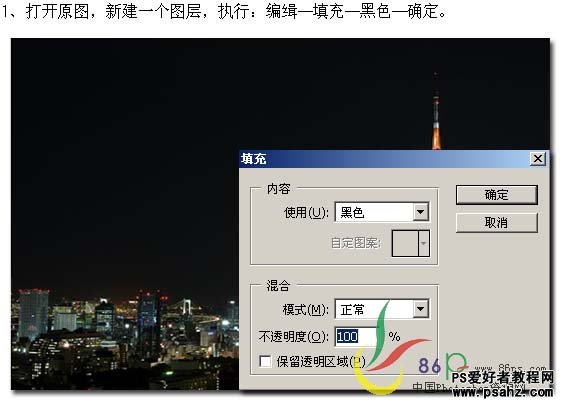
2、执行:滤镜 > 杂色 > 添加杂色,参数设置如下图。
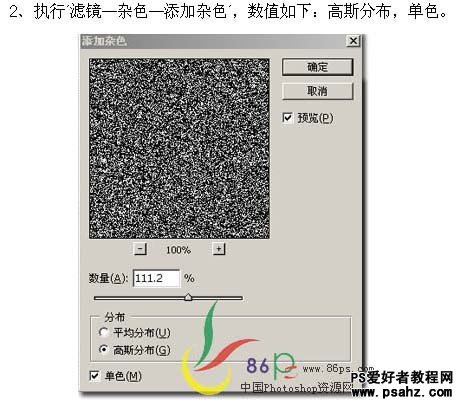
3、执行:滤镜 > 模糊 > 高斯模糊,数值为0.3。 4、把星星图层隐藏,用套索工具选出天空部分。
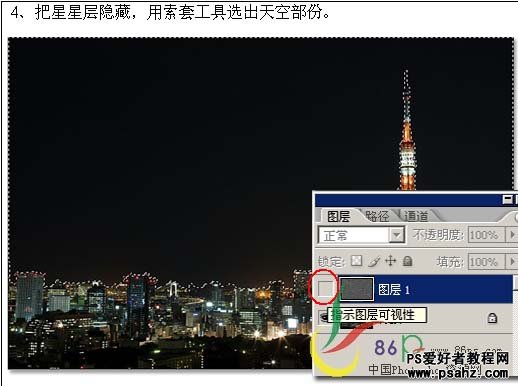
5、给星星图层加上蒙版,然后把图层显示出来。

6、按Ctrl点蒙版载入选区,然后创建色阶调整图层,参数设置如下图3所示。
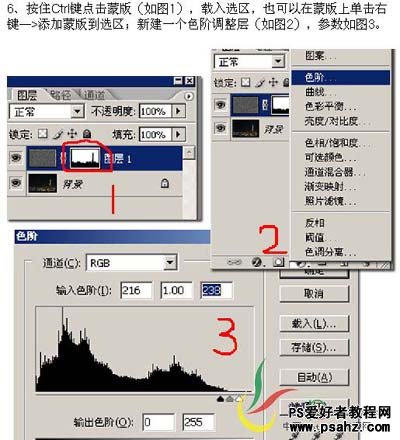
调暗后的星星数量少了。
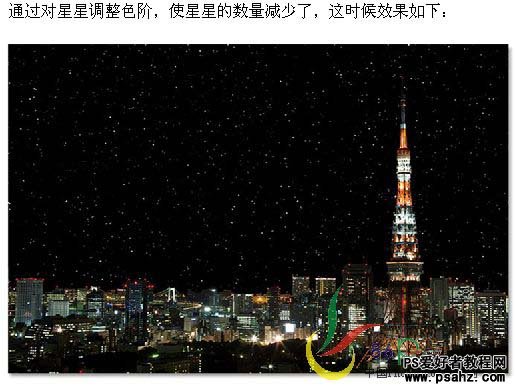
7、把星星图层的图层混合模式改改为“滤色”,再在色阶调整图层上面创建色相/饱和度调整图层。
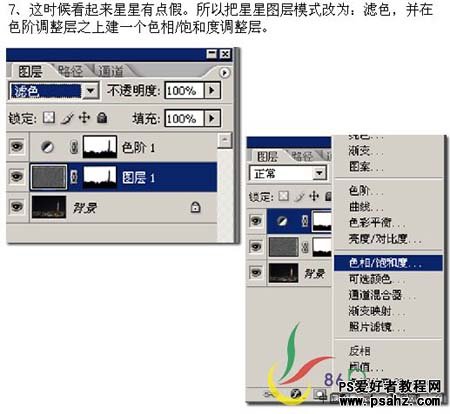
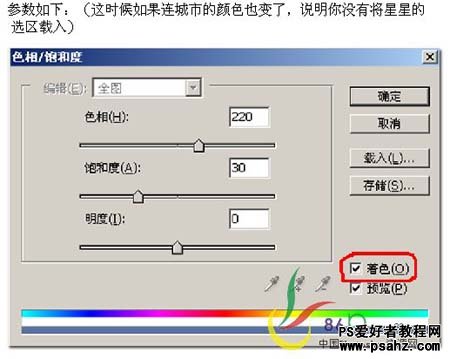
8、最终效果。

加载全部内容